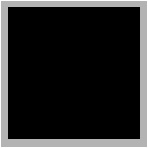
Creați un cuprins
Orice film cu mai mult de o scenă este un candidat pentru cuprins. În cuprinsul filmului despre vacanța în timpul vacanței puteți crea un articol separat pentru fiecare zi de vacanță sau un articol separat pentru fiecare loc vizitat nou. Filmul de nunta, puteți crea un tabel de cuprins pentru evenimentul principal - nunta, ceremonia oficială, vizitând locuri celebre, parte de divertisment, și așa mai departe.
1. Am plasat markerele
iDVD poate crea un meniu după titlul filmului, dar mai întâi trebuie să aranjezi corect aceste titluri. Cu aspectul anteturilor, iMovie HD vă va ajuta, - înainte de marcarea proiectului în iDVD, plasați marcatorii capitolului.
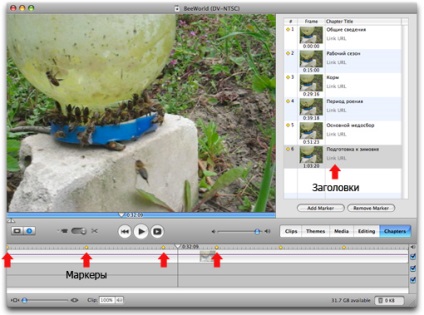
De la marcatori la meniul complet. Utilizați panoul Capitole din programul iMovie HD 6 pentru a da nume markerelor. Când importați un film în iDVD, aceste nume vor fi folosite în conținutul discului.
2. Dați nume markerilor
iMovie subtitrari apeluri bazate pe numele clipuri, astfel încât în afară markeri veți obține un tabel de conținut în formă de 01 Clip, Clip 02 și așa mai departe. Pentru a da privitorului o idee că el ar vedea merge la orice punct, schimba numele antet ceva mai semnificativ, cum ar fi „Sosirea la Paris«sau»petrecere“. Mai târziu, când vine vorba de arderea DVD-urilor, programul iDVD folosește aceste antete pentru a crea aceleași butoane de navigare în meniul DVD.
Pentru a redenumi marcajele, treceți la panoul Capitole din fereastra principală a iMovie și faceți dublu clic pe titlul fiecărui titlu. Introduceți textul. Amintiți-vă că acest text va fi de asemenea folosit pentru a numi butoanele de meniu, astfel încât să fie cât mai scurtă posibil, încercați să vă limitați la una sau două cuvinte.
3. Rotiți conținutul într-un meniu DVD
Pentru a începe crearea unui DVD în iDVD, asigurați-vă că lucrările pentru filmul din iMovie sunt complete, salvați proiectul, apoi selectați comanda Share> iDVD.
Programul iDVD importează proiectul iMovie, aplică șablonul implicit și creează chiar și două butoane pentru interfața interfață DVD interfață - "Play Movie" și "Scene Selection". Primul buton vă permite să activați întregul film, cel de-al doilea - duce la o pagină cu un submeniu, care conține butoane pentru fiecare subtitrare din film. Puteți fixa inscripția «Redare film» și «Selecția scenei» la unele altora, cum ar fi „Play“ și „Meniu“ - trebuie doar să faceți clic o dată pe fiecare etichetă și introduceți textul.
Fiecare dintre temele pentru iDVD '06 include un număr de exemplare pentru paginile încorporate, inclusiv modele pentru pagini cu cuprins. Asigurați-vă că utilizați teme pentru iDVD '06 - pentru aceasta, în panoul Teme, selectați din meniul derulant "6.0 Teme". Puteți "aplica într-un singur clic" să aplicați o temă diferită întregului proiect DVD, inclusiv paginile încorporate - faceți clic pe diapozitivul "principal" reprezentând subiectul din lista de subiecte. O temă bine aleasă și personalizată vă va da rafinament capodoperei.
Și acum vom arăta creativitatea
iDVD conține un set impresionant de teme elegant și elegant. În plus, dacă doriți să creați ceva cu adevărat unic și unic - nimic nu vă va împiedica în acest proces creativ - temele sunt complet supuse restabilire. Luați în considerare ce și cum putem schimba subiectele.
1. Schimbați imaginea de fundal
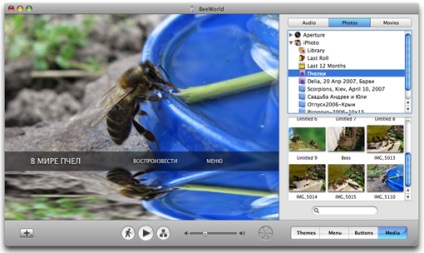
Ca fundal poate acționa ca o imagine statică și un clip.
2. Modificați butoanele de navigare
Orice designer va confirma că este suficient să schimbați butoanele pentru butoni și cămașa ta are un aspect complet diferit. Pentru a face același lucru cu filmul, deschideți panoul Butoane din fereastra principală iDVD. Aici puteți selecta o nouă formă de butoane, cum ar fi, de exemplu, un cadru cu o imagine înăuntru, un cadru de film; puteți schimba dimensiunea butonului selectat; Personalizați fontul și mărimea inscripției de sub buton.
În plus, puteți aranja butoanele în ordine aleatorie, fără a le lega în grila. Pentru a face acest lucru, selectați opțiunea Poziționare gratuită din secțiunea Aranjare, apoi trageți butoanele în ordinea dorită.
Rețineți că, uneori, pe ecranele televizorului este afișată o zonă mai mică a meniului DVD decât puteți vedea acum pe ecranul computerului. Prin urmare, pentru a fi siguri că butoanele și alte elemente nu vor fi întrerupte de marginile ecranului televizorului, selectați View> Show TV Safe Zona și să se asigure că toate elementele de interfață se află în interiorul dreptunghiului care indică „TV zonă sigură.“
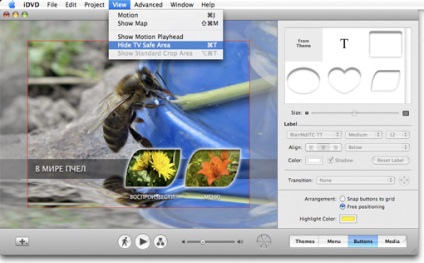
În primul rând, porniți „TV zonă sigură“ - puteți apăsa pur și simplu o combinație tastatura Cmd + T, ecranul principal va apărea dreptunghi roșu tăiere câmp „nesigure“. Asigurați-vă că în aceste câmpuri nu există controale, altfel riscă să fie neobservate de către spectator.
Selectați stilul butonului din panoul Butoane. Adăugați imagini la butoane pur și simplu prin glisarea și plasarea lor din browserul media (Media> Photos panel). Imaginile trebuie să fie într-un album din iPhoto sau Aperture. Dimensiunea butoanelor poate fi modificată cu glisorul Dimensiune.
3. Adăugarea de text
Puteți adăuga etichete text în meniul DVD selectând Project> Add Text și tastând textul în zona apărută. Poate fi, de exemplu, o scurtă descriere a filmului, o slogan sunet sau ceva de genul acesta. Propozițiile lungi vor trebui separate prin ruperea liniei apăsând Return - iDVD nu transferă automat textul.
Pentru a crea pagini separate cu text - de exemplu, pentru a plasa o descriere a locurilor pe care le-ați vizitat, selectați Proiect> Adăugare submeniu. Faceți dublu clic pe butonul apărut al liderului din noua pagină a meniului și adăugați textul. Formatați text (font, dimensiune, culoare, etc.) din bara de meniuri.
Ne salvăm munca pentru viitor!
Dacă ați creat doar meniul principal pentru proiectul DVD, dar doriți să utilizați aceeași formă pentru celălalt submeniuri în proiect, nimic nu ar putea fi mai simplu - selectați Avansat> Aplicare Tema submeniuri. În schimb, dacă ați lucrat la una din paginile interne ale DVD-ului proiectului și doriți să aplicați acest design întregului proiect, selectați Advanced> Apply Theme To Project.
În plus, puteți salva tema pentru o utilizare ulterioară în alte proiecte DVD. Selectați Fișier> Salvați Tema ca Favorit și dați un nume temei. Când începeți să lucrați la un nou proiect, veți găsi modelele proprii în submeniul Favorite din panoul Themes.
Full glamour DVD
Pentru a vă face DVD-ul inimitabil pentru toate cele 200%, aveți grijă de designul extern - de a face față tipăririi. Practic toate imprimantele foto Epson pot imprima direct pe discuri (de exemplu modelul R 800). Pentru a utiliza această caracteristică, va trebui să achiziționați discuri speciale cu o suprafață care să permită imprimarea pe aceasta. Vă rugăm să nu confundați de imprimare direct pe discuri cu imprimarea pe etichete - ultima opțiune în mod clar mai rău, pentru că eticheta se poate desprinde și se blocat în DVD player. Pentru proiectarea suprafețelor de discuri optice, Epson include furnizat împreună cu imprimanta software-ul corespunzător, dar nu sunt limitate doar la ei - poate, de exemplu, de a utiliza un plătit ($ 30) Programul Disk-Label din SmileOnMyMac.
Adăugați bonusuri
Un disc DVD poate conține mult mai mult decât un set de filme. Dacă ați vizitat locuri interesante, puteți adăuga fișiere PDF cu descrierea lor. Dacă acesta este un DVD de instruire, puteți adăuga o copie a cărții într-o versiune electronică, unele programe care vor fi utile studenților dvs. sau fișierelor de probă. În general - orice la discreția ta.
Pentru a adăuga fișiere arbitrare, selectați comanda Avansat> Afișare DVD-ROM Cuprins și trageți fișierele dorite de pe hard disk aici în proiectul DVD. Când un utilizator introduce un DVD în computerul său, se pot vedea fișiere suplimentare prin meniul DVD-ROM Cuprins.
Apropo, înainte de a înregistra ceva pe DVD, trebuie să faceți ceva, de exemplu. Vă putem învăța cum să vă editați filmele de acasă.
Trimiteți-le prietenilor: